Vous êtes E-commerçant et vous utilisez Bpost pour les envois?
Vous en avez assez d’écrire les adresses à la main?
Avec cet article, je vais vous présenter et expliquer pas à pas le fonctionnement de l’impression d’étiquettes avec le Shipping Manager de Bpost, et aussi sur Woocommerce.
Comme beaucoup d’entre vous, je me suis posé la question sur l’impression d’étiquettes et j’ai recherché des informations à ce sujet.
Comment imprimer des étiquettes avec le Shipping Manager?
Quelle imprimante choisir?
Comment imprimer au bon format? (Car par défaut nous pouvons imprimer sur un format A4, mais ensuite il faut découper, il bricolé mais nous n’avons pas de temps à perdre avec du bricolage! )
LE produit idéal pour les étiquettes A6: le Shipping Manager de Bpost
Après de nombreuses investigations sur le net, je suis enfin tombé sur une imprimante qui me permet d’imprimé mes étiquettes directement au format A6 prêt à l’envoi. Le rêve!
Et pour l’imprimante?
Dans mon cas, j’ai opté pour l’imprimante Brother QL-1050: un format compact qui me permet d’imprimer mes étiquettes directement au format demandé. Un autre avantage de cette imprimante est la possibilité d’impression d’étiquettes à d’autres formats.
Quelles étiquettes choisir?
Concernant les étiquettes pour l’imprimante Brother QL-1050, j’ai pareillement opté pour les étiquettes de la marque Brother avec comme référence DK-22243. Une qualité impeccable pour une impression soignée!
- Imprimante Brother QL-1050
- Étiquette Brother DK-22243
J’espère que cet article vous sera d’une grande utilité pour l’impression de vos étiquettes.
Si vous le désirez, vous pouvez également visionner la vidéo de déballage et de mise en route de l’imprimante.
Sommaire
1. Déballage de l’imprimante
2. Installation
3. Configuration
4. Imprimer une étiquette de test sur le shipping Manager
5. Imprimer une étiquette de test sur Woocommerce
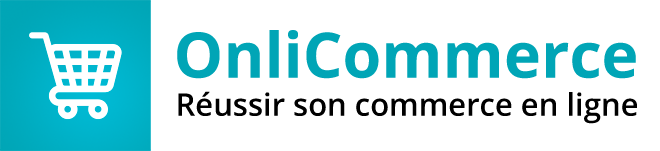

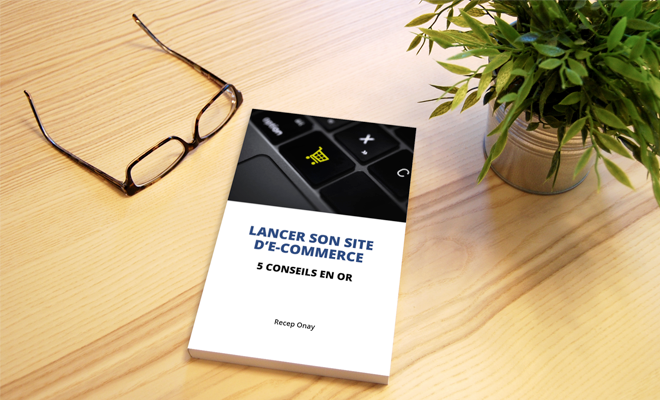
Testé avec la Brother QL-1100NWB mais cela ne fonctionne pas: l’imprimante ne supporte pas l’impression en format PDF
Salut,
je ne sais pas quelle sont vos réglages mais les étiquettes fournit par bpost sont au format pdf
ensuite on imprime tout simplement